안녕하세요~
테너쉐어입니다.
오늘은 휴대폰 바꿀 때
새 아이폰으로 카카오톡 데이터
아주 간편하게 옮기는 방법에
대해 소개해 드립니다.
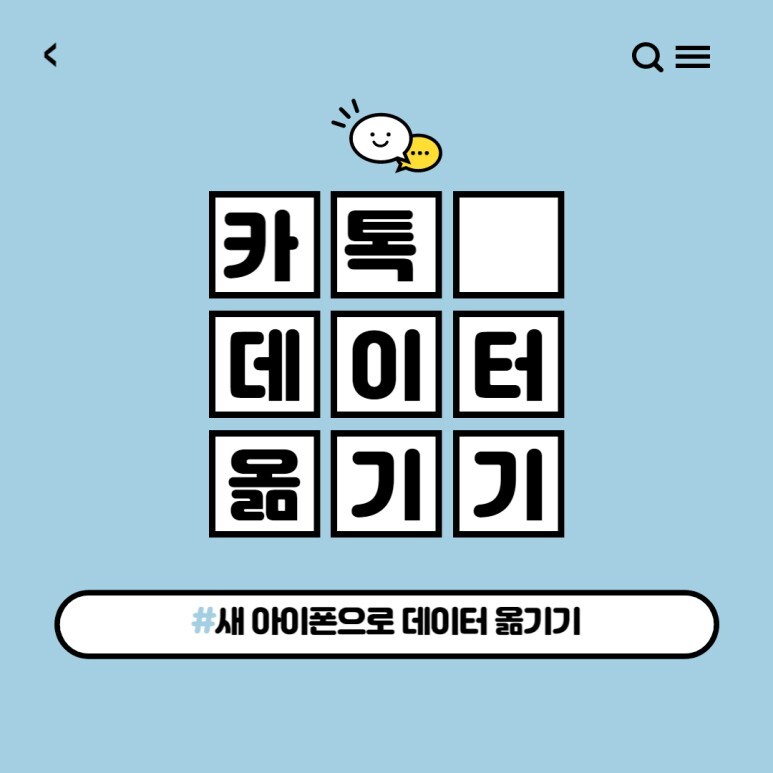
휴대폰을 변경할 때 카톡 데이터 어떻게 옮김?
새 아이폰으로 휴대폰을 변경하거나 백업을 하게 된다면 기존에 있는 휴대폰의 데이터가 모두 삭제되기 때문에 아이클라우드를 이용하여 미리 백업을 하게 됩니다. 하지만 카카오톡은 따로 백업이 되지 않기 때문에 대화 내용을 따로 저장하기 위해서는 카카오톡 대화 옮기기를 미리 해주어야 기존의 대화 내용을 유지할 수 있습니다.
카카오톡 재설치를 하는 경우는 카카오톡 데이터 백업을 미리 해 놓지 않는다면 저장되어 있던 데이터들이 모두 사라질 수도 있기 때문에 카톡 데이터 백업을 통해 카카오톡 사진 옮기기 및 카톡 데이터 옮기기 방법에 대해서 알아보도록 하겠습니다. 여기저기 백업해두는 것이 불편하다면 모든 데이터를 한번에 옮기는 강력하면서도 손쉬운 방법도 함께 알려드릴게요.
카카오톡 기기 변경 전 데이터 백업하여 옮기기
카카오톡 유저라면 기기 변경 전 꼭 해야 될 작업이 바로 카톡 데이터 백업입니다. 카카오톡 데이터 백업은 예전에 쓰던 휴대폰의 데이터를 그대로 이어받아서 새 휴대폰에서도 이용할 수 있는 것을 뜻하기 때문에 기기 변경전에 미리 해두시는 것을 추천 드립니다.
1 단계: 기존 폰에서 데이터 백업하기
카카오톡을 이미 사용하고 이용하고 있다면 기존 휴대폰에서 카카오톡 데이터 옮기기를 해보도록 하겠습니다. 카카오톡을 열고 상단의 톱니바퀴 모양인 설정을 선택합니다. 그 이후에 카톡 데이터 옮기기가 가능하니 아래의 방법을 따라 하시면 되겠습니다.
참고: 카카오톡 대화 옮기기 기능은 무료로 제공하는 기능이지만 무료의 경우는 사진, 동영상과 같은 멀티미디어 및 첨부파일은 옮길 수가 없으며 비밀 채팅, 오픈채팅의 경우는 백업이 되지 않는 다는 점, 그리고 복원 기한은 14일이기 때문에 이점만 유의하셔서 대화 백업을 해두시면 되겠습니다.
카카오톡 설정> 채팅> 대화 백업 선택
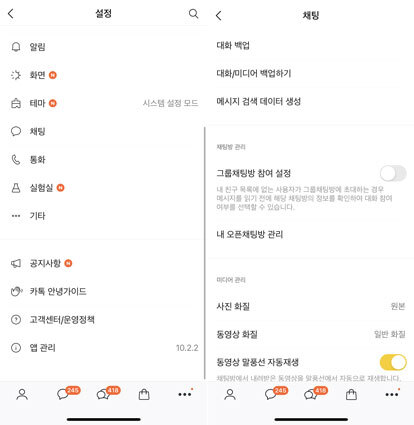
해당 기능 이용할 때는 카카오톡 대화 옮기기만 되기 때문에 카톡 데이터 백업을 하기 위해서는 카카오톡 설정> 채팅> 대화/미디어 백업하기> 톡서랍 플러스 구독하기(유료)를 이용하셔서 카카오톡 사진 옮기기 또는 카카오톡 동영상을 비롯한 데이터 백업을 진행하세요.
카카오톡을 하면 오픈채팅방을 자주 이용하게 되는데 유료 과금 형태인 톡서랍을 이용하더라도 오픈채팅방 백업은 불가능하기 때문에 오픈채팅방은 해당된 방에 들어가서 대화 내보내기 기능을 이용하여 따로 대화 백업을 해야 됩니다.
카카오톡 오픈채팅방> 돋보기 옆 상단 바> 아래의 톱니바퀴 모양> 대화 내용 내보내기 해당 기능을 이용해서 수동으로 대화 내보내기 기능을 이용하여 백업 하시면 됩니다.

2 단계: 새폰에서 데이터 복원
예전에 사용하던 휴대폰에서 카톡 데이터 옮기기 작업이 모두 끝났다면 카카오톡 재설치를 해서 새 아이폰에 아이클라우드를 이용하면 편리하게 어플리케이션 등 기본 기능들이 복원이 가능하기 때문에 해당 기능을 이용하여 편하게 복원하시면 되고 카카오톡의 경우는 카카오톡 재설치 후 따로 카카오톡 데이터 백업을 시도하시면 되겠습니다.
1) 전화번호를 변경하는 경우 복원하는 방법
대화 미리 백업> 카카오톡 재설치> 예전에 사용하던 카카오 계정으로 로그인> 로그인 후 변경된 전화번호로 인증 받기> 전화번호 변경 완료> 복원 과정 진행
2) 기기를 변경하는 경우
대화 미리 백업> 변경할 기계에 카카오톡 재설치> 예전 카카오 계정으로 로그인 후 인증 받기> 인증 완료 후 프로필 정보 입력한후 복원 진행
참고: 톡서랍의 장점은 내가 원하는 일부 대화만 선택적으로 옮길 수 있다는 점이 있으나 백업이 완벽하지 않고 두번으로 나뉘어서 백업을 복구하기에 복잡하게 느껴질 수도 있다는 단점도 있습니다.
아이케어폰 카카오톡으로 새 아이폰으로 모든 데이터 한번에 옮기기
하지만 이런 단점들을 극복할 수 있는 아이케어폰 카카오톡을 이용하면 모든 데이터를 한번에 옮길 수 있습니다. 해당 프로그램은 한번에 바로 옮길 수 있다는 장점이 있고 복잡하지 않고 클릭 몇 번으로 알아서 백업 및 복원이 되어 있어서 편리합니다. 또한 데이터를 따로 보관할 필요없이 한번에 이동 가능하기 때문에 귀차니즘 도 한번에 해결할 수 있는 프로그램입니다.
그럼 아이케어폰 카카오톡으로 어떻게 데이터를 쉽게 전송이 가능한지 바로 알아보도록 하겠습니다. 먼저 PC에 아이케어폰 카카오톡을 다운로드 해주세요.
- PC에서 iCareFone for LINE - KakaoTalk을 다운로드하여 실행합니다. 그런 다음 이전 iOS장비와 새 iOS장비를 컴퓨터에 별도로 연결합니다.
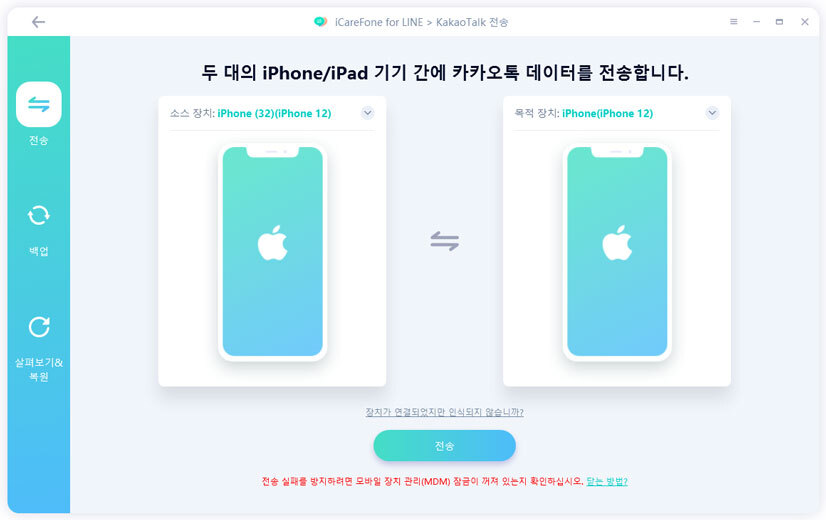
참고: iOS 기기에서 컴퓨터를 신뢰하려면 화면 암호를 잠금 해제해야 합니다. 그리고 KakaoTalk 데이터는 대상 장치에서 덮어씁니다. 기기를 처음으로 연결한다면 신뢰 팝업이 늦게 뜰 수 있으니 인내심을 가지고 잠시만 기다려 주세요.
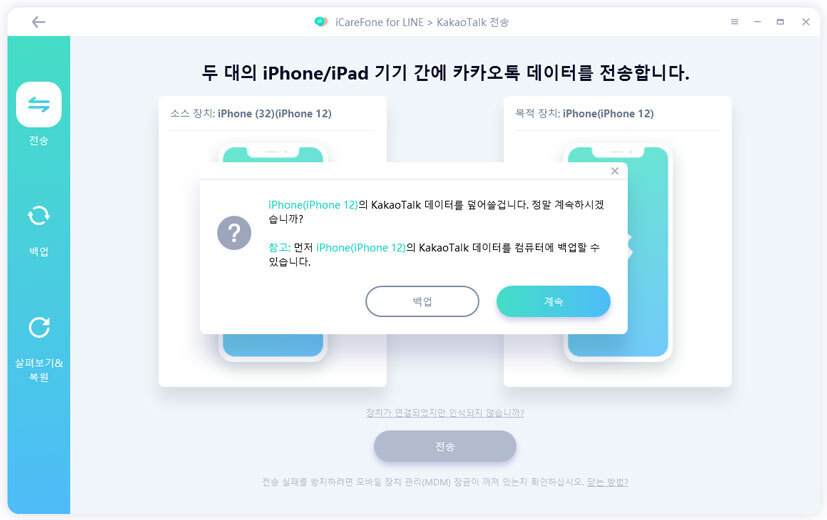
- 이제 LINE - KakaoTalk 용 iCareFone이 소스 장치에서 KakaoTalk 데이터를 백업합니다. 인내심을 가지고 기다려 주세요. 시간은 카카오톡 데이터 크기에 따라 달라집니다.
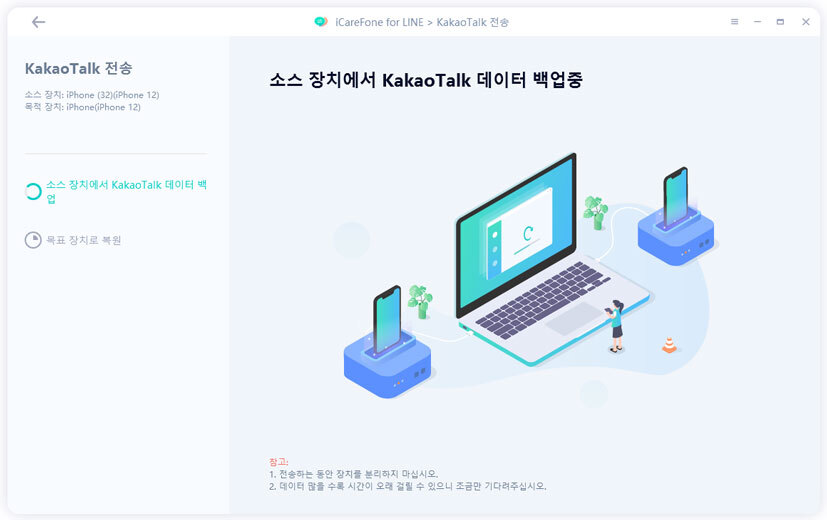
- 백업이 완료되면 프로그램이 KakaoTalk 백업 데이터를 대상 장치에 복원하기 시작합니다.
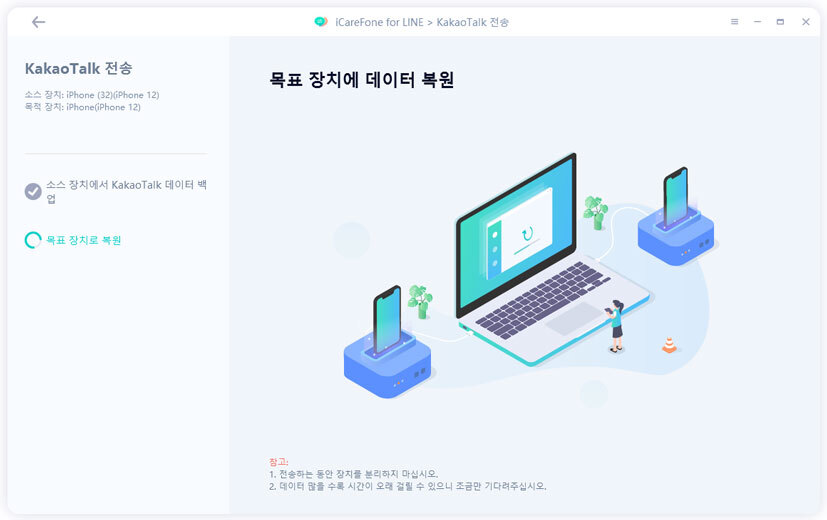
- 전송이 진행되는 동안 장치를 분리하지 마세요. 프로세스가 완료될 때까지 잠시만 기다려 주시면 KakaoTalk 데이터가 성공적으로 전송됩니다.
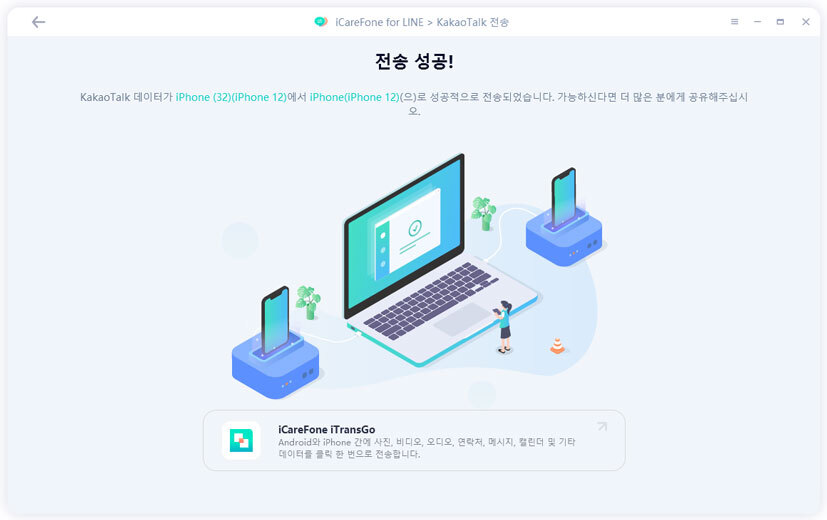
결론
새로운 아이폰을 구입했다면 카카오톡 데이터 옮기기를 미리 한 뒤 카카오톡 재설치를 하고 다시 카톡 데이터 백업을 하시면 됩니다. 미리 데이터를 옮기기 위해서는 대화내용만 옮기는 방법이 있고, 데이터까지 모두 옮기는 유료 방법이 있습니다. 하지만 각자 장단점이 있기 때문에 이 모든 과정을 별다른 이동 없이 한번에 해결하시고 싶은 분들은 아이케어폰 카카오톡 프로그램을 이용하여 편리하게 백업 및 복원을 진행해보세요.
[공식]카카오톡 이동/백업/복원을 위한 Tenorshare iCareFone for KakaoTalk
카카오톡 사용을 위한 iCareFone는 iOS기기간의 카카오톡 채팅 기록 백업, 복원, 이동할 수 있습니다.
www.tenorshare.kr
'데이터 백업 복원 관련' 카테고리의 다른 글
| 아이폰 최근 삭제된 항목 되돌리기 휴지통 사진 복구 방법 (0) | 2023.07.28 |
|---|---|
| 카카오톡 채팅 1 안사라지게 몰래 읽기 (0) | 2023.07.19 |
| 카톡 백업 가능한 프로그램, 카카오톡 톡서랍 백업과의 비교 (0) | 2023.06.19 |
| 카카오톡 백업 비밀번호 분실? 비번없이 카톡 백업이 가능한 방법! (0) | 2023.06.15 |
| PC로 카톡 백업 및 복원 방법 총정리! (0) | 2023.06.13 |



